windowsxp怎么升级windows7安装程序系统之家一键重装系统
- 分类:Win7 教程 回答于: 2021年06月17日 09:08:00
现如今很多朋友使用的都是win10系统,win7系统也在逐步淘汰了,不过近期有的朋友在网小编windowxp怎么升级window7,这样的需求应该比较少了,不过既然有人问,我们就一起来看看用系统之家一键重装系统实现windowsxp升级windows7教程。
windowsxp怎么升级windows7安装程序?具体方法如下:
1、百度搜索并下载系统之家一键重装大师软件。
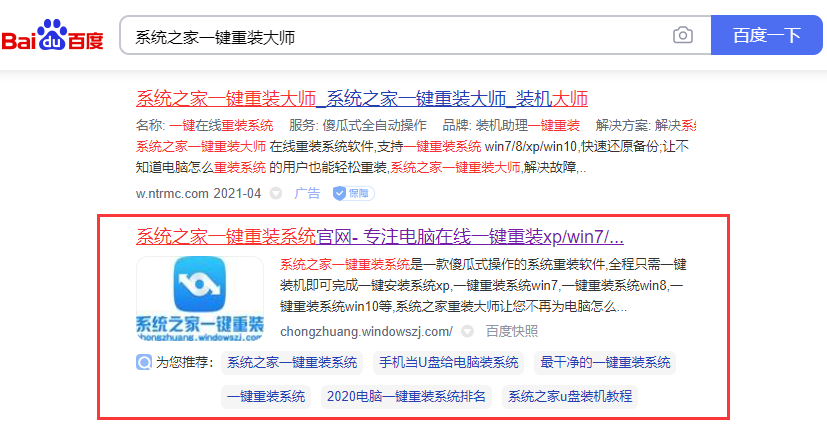
2、打开系统之家一键重装软件,在软件主界面选择在线重装。这里需要提示下大家的是,为了正常安装,建议大家退出安全软件以免因软件拦截导致系统安装出现问题。
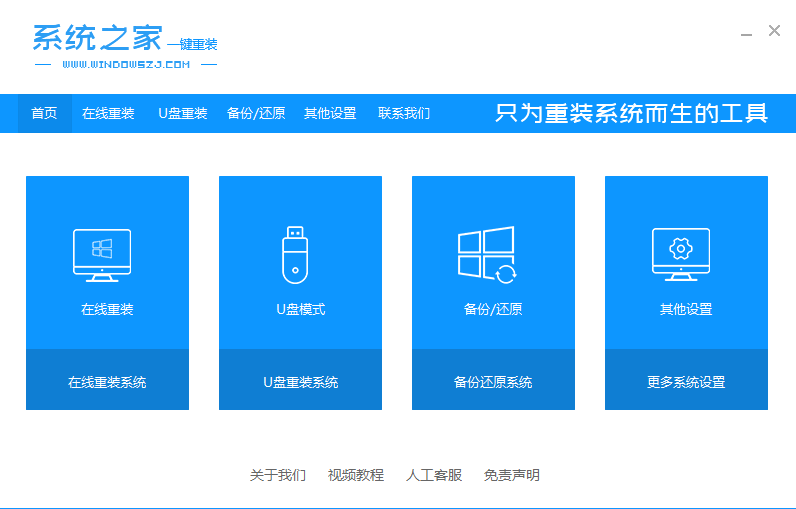
3、在提供的微软原版镜像中我们可以根据需要选择我们想要重装的系统,这里选择的是 Windows 7 64 位。然后点击下一步。
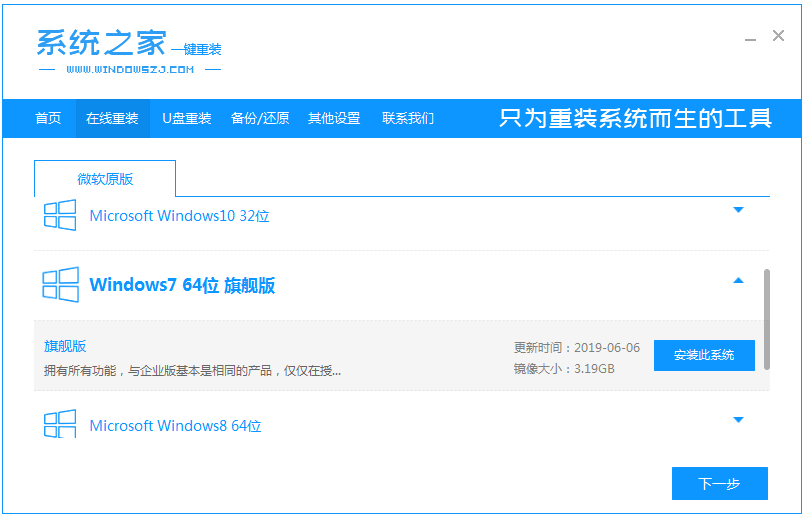
4、接下来软件就会开始帮助我们下载系统镜像和一些相关的文件了,这个时候您只需要耐心等候即可。
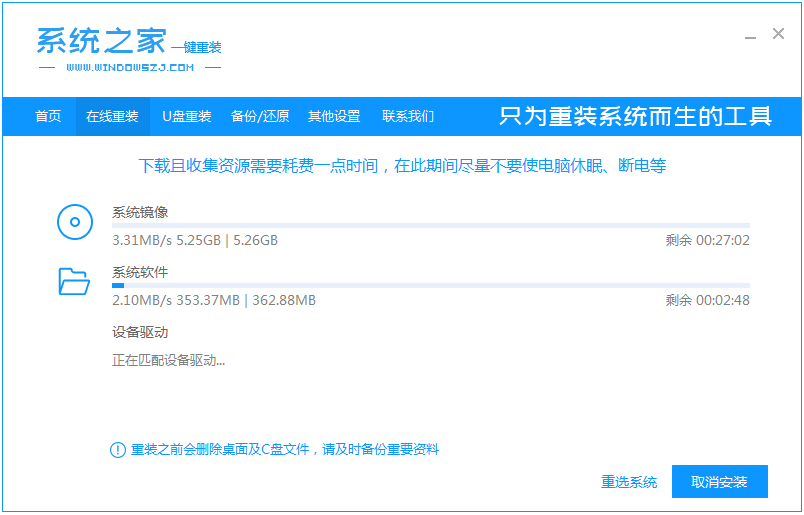
5、下载完成后,软件会提示正常重启,直接选择重启。重启电脑后在开机引导菜单中我们直接使用方向键上下选择 XiTongZhiJia-WinPE 菜单进,按回车确定。
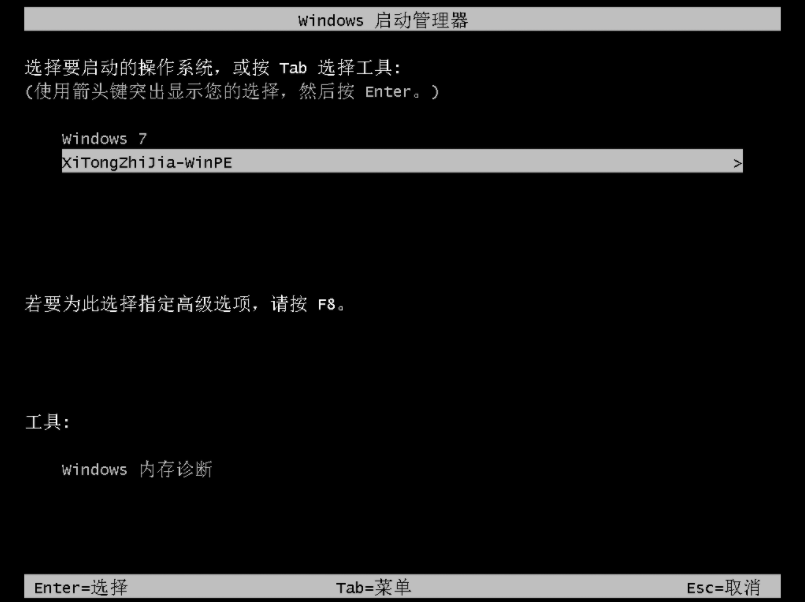
6、进入 PE 系统后,软件会自动帮助我们安装系统,我们只需要根据提示进行安装即可。
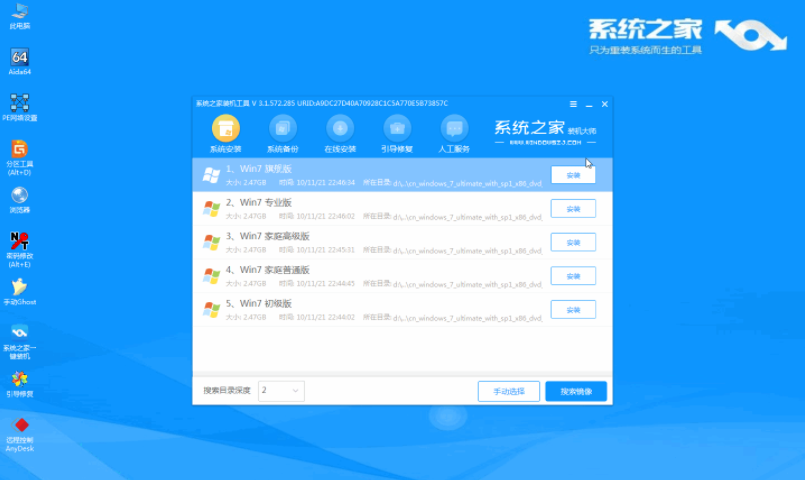
7、正常安装完成后重启电脑,选择 Windows 7 进入电脑开始执行安装。
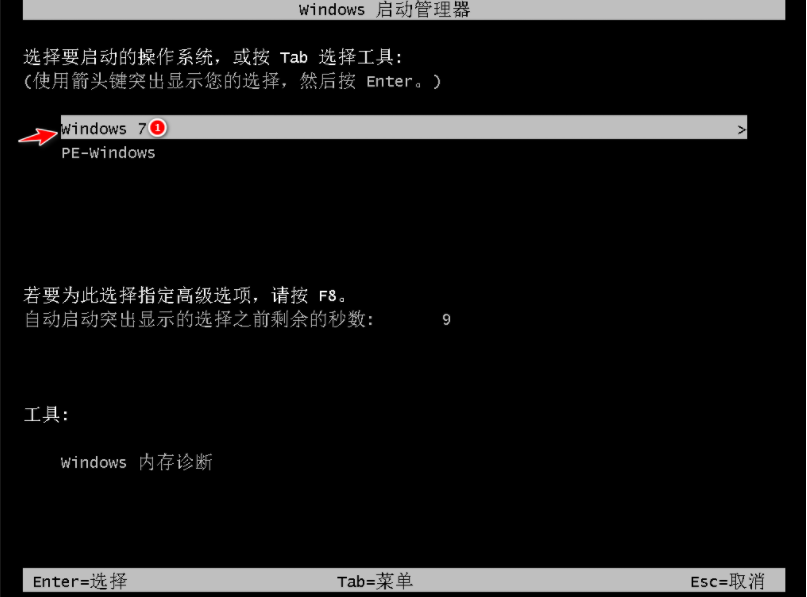
8、重装系统可能会多次重启电脑,这都是正常现象。
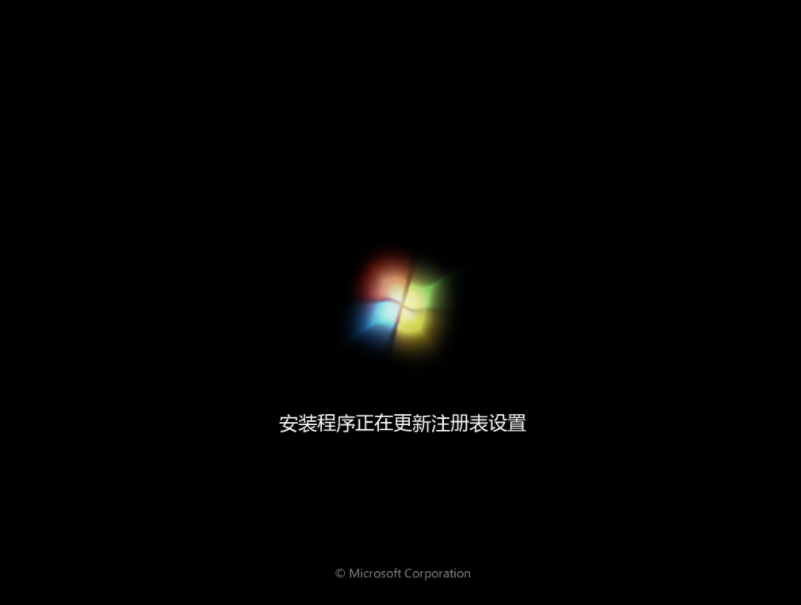
以上就是小编带来的windowsxp怎么升级windows7安装程序系统之家一键重装系统的全部内容,希望可以提供帮助。
 有用
26
有用
26


 小白系统
小白系统


 1000
1000 1000
1000 1000
1000 1000
1000 1000
1000 1000
1000 1000
1000 1000
1000 1000
1000 1000
1000猜您喜欢
- 小白三步装机win7系统步骤教程详细解..2021/05/13
- win7系统怎么调节屏幕亮度简单的方法..2021/03/27
- 简述windows7有效激活方式2022/10/31
- win7完全重置系统操作步骤2020/09/08
- 蓝屏代码0x00000050,小编教你解决蓝屏..2018/02/24
- 固态硬盘怎么重装系统win72022/08/23
相关推荐
- 快捷键,小编教你win7最常用的十大快捷..2018/06/02
- 技术编辑教您win7本地连接禁用了怎么..2018/12/11
- 怎么看电脑配置2019/06/12
- 小编详解win7如何升级win10系统..2019/01/09
- Win7系统一键重装教程,轻松解决系统问..2024/02/08
- 64位Win7Win8.1 适用于64位Windows 7..2023/12/31














 关注微信公众号
关注微信公众号



